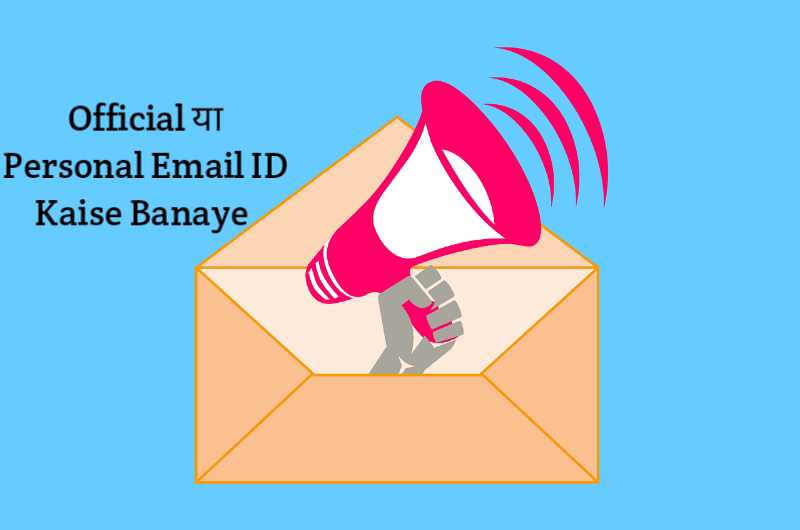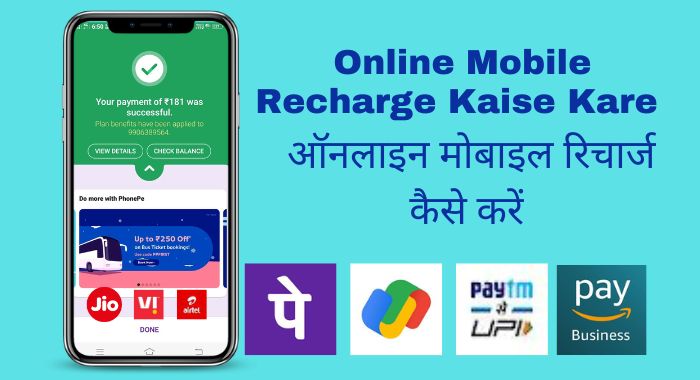अगर आप अपने Business अथवा Personal उपयोग के लिए एक ऑफिसियल ईमेल ID बनाना चाहते हैं तो बिल्कुल सही जगह पर आप पहुंचे हैं क्यूंकि आज मैं आपको Details में बताऊंगा फ्री में Official Email ID कैसे बनाये।
अगर देखा जाए तो इंटरनेट पर आपको ईमेल आईडी बनाने के कई तरीके मिल जाएंगे परन्तु एक ऑफिसियल ईमेल आईडी बनाने का तरीका आपको कहीं भी नहीं मिलेग। इसलिए यह टॉपिक आपके लिए महत्वपूर्ण होने वाला है इसे अंत तक जरूर पढ़ें।
Official Email ID क्या होती है।
ऑफिसियल ईमेल आईडी कुछ इस प्रकार की होती है example@yourname.com. ऐसी Email ID का उपयोग ज़्यदातर बड़ी-बड़ी कंपनियों, कॉलेज, स्कूल्ज, में किया जाता है क्यूंकि यह ईमेल देखने में काफ़ी प्रोफेशनल लगता है। कुछ लोग तो Personal Use के लिए भी Official Email बनाते हैं।
Simple और Official ईमेल में क्या अंतर है?
एक सिंपल ईमेल आप आसानी से Gmail की मदद से बना सकते है लेकिन Official ईमेल बनाने का Process काफ़ी लम्बा है इसके लिए आपको सबसे पहले एक Domain खरीदना पड़ेगा उसके बाद ही आप ऑफिसियल ईमेल आईडी बना पाएंगे।
क्या Official Email ID फ्री में बना सकते हैं?
जी हां बिल्कुल ऑफिशल ईमेल आईडी को आप मुफ्त में बना सकते हैं, बस इसके लिए आपको एक डोमिन चाहिए जिसे आप Godaddy अथवा BigRock से खरीद सकते हैं। अगर आप नहीं जानते कैसे खरीदते हैं तो इस लेख को पढ़ें How To Buy Domain

Free में Official Email ID कैसे बनाये
चलिए अब मैं आपको स्टेप बाय स्टेप बताऊंगा कि कैसे आप आसानी से Official Email बना सकते हैं। इसी के साथ मैं आपको यह भी सिखाऊंगा ईमेल भेज सकते हैं।
Step 1: Zoho Mail Par Apna Domain Add Kare
a) सबसे पहले आपको zoho.com की Website पर जाना है और “Pricing” पर click करना है और Forever Free Plan चुनना है और फिर “Sign Up” बटन पर क्लिक करें।
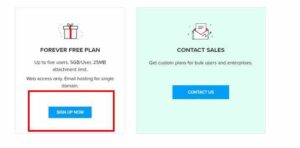
b) अब आपको अपना domain enter करना है जो डोमेन आपने खरीदा होगा उसे इंटर करें।
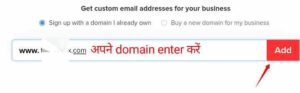
c) अब आपको अपनी Details Fill करनी है।
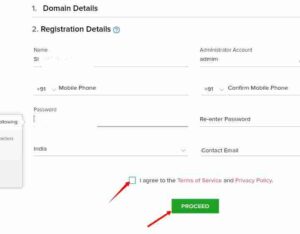
Name:- इसमें आपको अपना नाम enter करना है।
Administrator Account:- यदा आप अपना या बिज़नेस का नाम लिख सकते हो।
Phone Number:- यहाँ आप अपना मोबाइल नंबर enter करें।
Confirm Mobile Phone:- इसमें आपको अपना मोबाइल नंबर फिर से इंटर करना है।
Password:- यहां आपको अपना पासवर्ड इंटर करना है
Re-enter Password:- इसमें आपको फिर से same Password डालना है।
Country:- इसमें आप इंडिया Choose करें।
d) अब आपके मोबाइल नंबर पर OTP आएगा और आपको >>Enter वेरिफिकेशन कोड में OTP enter करना है और फिर “Verify My Mobile” बटन पर क्लिक करना है।
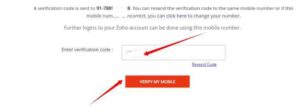
e) अब आपको 3 options मिलेंगे 1. Select Your Domain Verification Type इसमें आपको “Manual Verification” का ऑप्शन Choose करना है 2. Select Your Domain’s DNS Manager इसमें आपको “Godaddy Choose” करना है 3. TXT Method Choose करें।
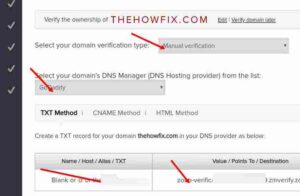
अब आपको Zaho Mail का TXT Record अपने domain पर add करना है।
Step 2: Apne Domain Par TXT Record Add Kare
a) अपने Mobile या लैपटॉप में New Tab Open करें और Godaddy Account में Log in करें जिस domain की ईमेल आपको बनानी होगी उसके “Manage Button” पर क्लिक करें और फिर “DNS” पर क्लिक करें।
b) अब आपको “Add” रिकॉर्ड पर क्लिक करना है और Type में TXT यूज़ करें और Host में @ enter करें और फिर TXT Value Enter करें जो कि आपको Zaho Mail Account से कोप्पी करना है और फिर “Save button” पर क्लिक करें।
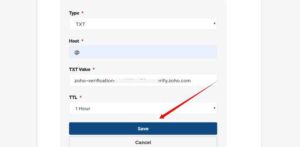
Step 3: Zaho Mail Par Domain Ko Verify Kare
a) अब आपको फिर से Zaho Mail वाली tab ओपन करनी है और Verify Button पर क्लिक करना है।
b) इस पेज में आपको अपनी ईमेल के लिए username Choose करना है तो आप कोई अच्छा सा Username Choose कर सकते हैं। और फिर Create बटन पर क्लिक करें।
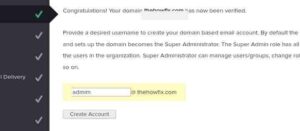
c) इस पेज में आपको Add Users का ऑप्शन मिलेगा यदि आप अपने क्लाइंट्स के लिए Personal Email बनाना चाहते हैं तो आप “Process To Add Users” button पर क्लिक करें यदि आप सिर्फ अपने ही लिए ईमेल बना चाहते है तो “Skip” बटन पर क्लिक करें।
d) अब आपको कुछ MX Records देखने को मिलेंगे जो कि आपको गोडैडी अकाउंट में ऐड करने हैं।
Step 4: Apne Domain Par MX Records Add kare
a) अब आपको फिर से Godady Account में Log In करना है और फिर “Manage” और “DNS” पर क्लिक करें।
b) और फिर Add रिकॉर्ड पर क्लिक करे अब आपको 3 बार MX Records ऐड करने है जो की आपको Zaho की साइट से कोप्पी करने होंगे और domain के MX रिकॉर्ड में ऐड करें आप निचे दिए गए Screenshot को देखे।
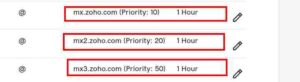
c) अब आपको फिर से Zaho Mail वाली साइट पर आना है और Next बटन पर क्लिक करना है।
d) इस पेज में भी आपको TXT Record मिलेगा जो की आपको अपने Godaddy के domain में ऐड करना होगा और फिर DKIM Configure करना होगा।
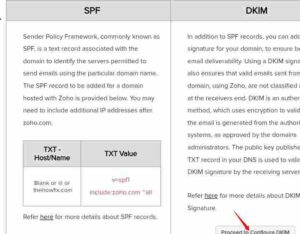
e) उसके बाद आपको Email Migration और Mobile Access के ऑप्शन मिलेंगे in दोनों को Skip करना है।
f) तो लास्ट पे आपको (great your basic setup is complete) का मैसेज मिलेगा तो फिर आपको “Go To Zoho workplace” के बटन पर क्लिक करना है।
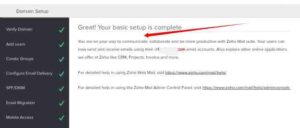
g) अब आपको Welcome मैसेज मिलेगा इस page में आपको बहुत सारे ऑप्शन मिलेंगे आपको Mail के ऑप्शन पर क्लिक करना है।
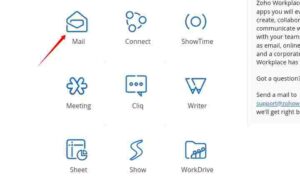
तो दोस्तों अब आपकी email तैयार हो चुकी है अब आप Emails Receive और Send कर सकते हैं।
जोहो मेल से Email कैसे भेजें
- सबसे ज़ोहो मेल के इनबॉक्स में विजिट करें।
- उसके बाद पेंसिल के आइकॉन पर क्लिक करें।
- अब “To” की स्थान पर उस व्यक्ति का Email दर्जे करें जिससे आप ईमेल मैसेज भेजना चाहते हैं।
- उसके बाद “Subject” के स्थान पर उस विषय का टाइटल देखिए जिसके बारे में आप बात करना चाहते हैं।
- उसके बाद “Compose Email” के साथ पर विषय की Details डालिए।
- अब “Send” बटन पर क्लिक करके मेल को भेजिए।
तो दोस्तों अब आपको पता चला होगा Official या Personal Email ID Kaise Banaye के बारे में यदि आपको ईमेल बनाते वक्त किसी भी प्रॉब्लम का सामना करना पड़े तो आप हमें कमेंट करके बता सकते हैं।
जैसा की मैं आपको बता चूका हूं आजके समय में किसी भी Company या Business को प्रमोट करने के लिए एक Professional Email होनी चाहिए।
वैसे तो email बनाने के लिए होस्टिंग Buy करनी होती है जिसके लिए आपको Monthly $2 से $5 तक pay करना होता है लेकिन मैंने आपको बहुत ही आसान तरीका बताया जिससे आप फ्री Personal Email बना सकते हैं।
इसके लिए आपको सिर्फ एक domain की जरूरत होती है जो आप बहुत सस्ते में Buy कर सकते हैं।